Huỷ lệnh in trên windows là kỹ năng cần thiết khi sử dụng máy in trong văn phòng. Trong bài viết dưới đây, Laptop Minh Khoa sẽ hướng dẫn bạn một vài cách hủy lệnh in trên Win 10 ngay lập tức. Mời bạn cùng theo dõi nhé!

Tại sao cần huỷ lệnh in trên Win 10?
Có rất nhiều nguyên nhân khiến bạn không thể sử dụng máy in để in tài liệu. Vậy nên việc xóa bớt các lệnh in có thể giúp quá trình in ấn được diễn ra suôn sẻ. Một số lí do bạn cần huỷ lệnh in đó là:
Lỗi máy in không in được
Máy in gặp lỗi khi in có thể do nhiều nguyên nhân khác nhau như:
- Chức năng Print Spooler trên máy tính bị lỗi
- Driver máy in bị hỏng
- Máy in bị kẹt giấy bên trong
- Máy in không nhận hộp mực
- Máy in bị kẹt nhiều lệnh in từ phía máy tính
Tham khảo thêm: [Hướng dẫn] 6 cách xóa chữ trên file PDF đơn giản, hiệu quả nhất
Trong đó, lỗi kẹt nhiều lệnh in cùng lúc xảy ra rất phổ biến, nhất là ở những công ty nhu cầu sử dụng máy in cao. Nhiều file với kích thước khác nhau được truyền tải cùng lúc đến máy in sẽ khiến cho máy nhận được lệnh nhưng in rất chậm hoặc thậm chí không thể in được. Lúc này, việc gỡ bỏ lệnh in có thể làm lưu thông đường truyền từ đó giúp việc in ấn nhanh chóng hơn.

Gỡ bỏ những lệnh in không cần thiết
Khi bạn In nhiều tài liệu không cần thiết sẽ làm tốn giấy in và mực in. Việc huỷ bỏ kịp thời những lệnh in này sẽ giúp bạn tiết kiệm được rất nhiều tài nguyên. Con số này sẽ khá đáng kể đối với công ty có nhu cầu in thường xuyên hoặc các cơ sở in ấn.
Một số cách huỷ lệnh in trên Win 10
Dưới đây là tổng hợp một số cách huỷ lệnh in trên máy tính Win 10 nhanh chóng dành cho bạn.
Hủy lệnh in trên Win 10 bằng services.msc
Bước 1: Đầu tiên bạn dùng tổ hợp phím Windows + R để mở hộp thoại Run. Tiếp theo, nhập “services.msc” vào ô tìm kiếm rồi nhấn Enter.
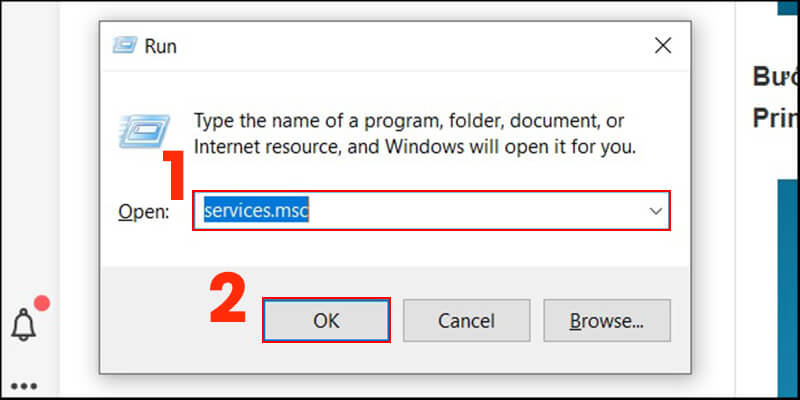
Bước 2: Sau đó ở cửa sổ services, bạn kéo xuống dưới để tìm và nhấn chuột phải vào mục Print Spooler. Và chọn Stop để hủy tất cả lệnh in.
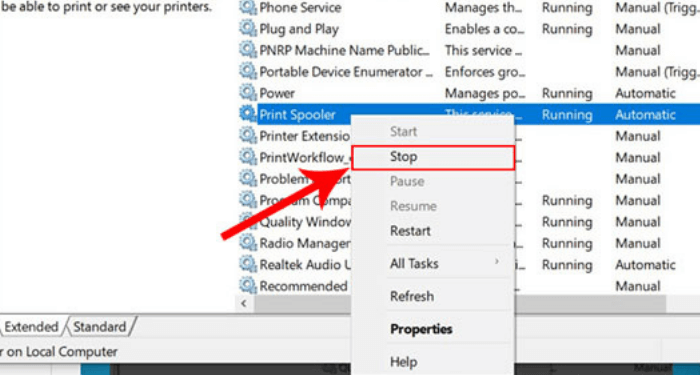
Bước 3: Tiếp theo bạn mở File Explorer và điều hướng đến thư mục sau đây:
C:Windows\System32\spool\PRINTERS
Tại đây, bạn nhấn Ctrl + A và nhấn phím Delete để xóa tất cả các tệp.
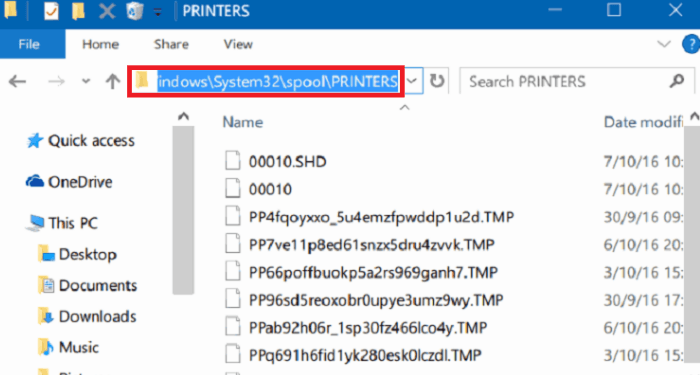
Hủy lệnh in trên Win 10 bằng Devices and Printers
Bước 1: Đầu tiên bạn nhấn vào Start để mở Settings (hoặc nhấn tổ hợp phím Windows + I).
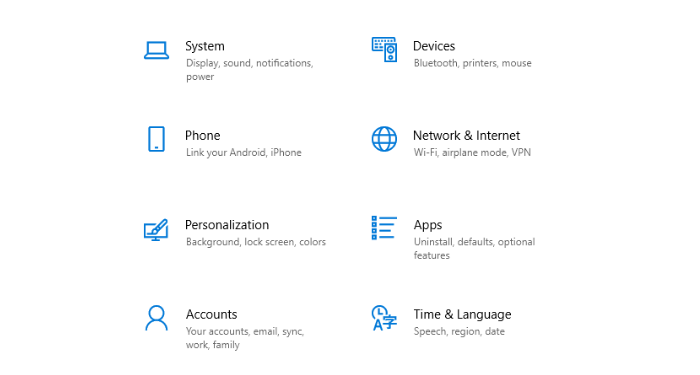
Bước 2: Tiếp theo chọn vào mục Devices.
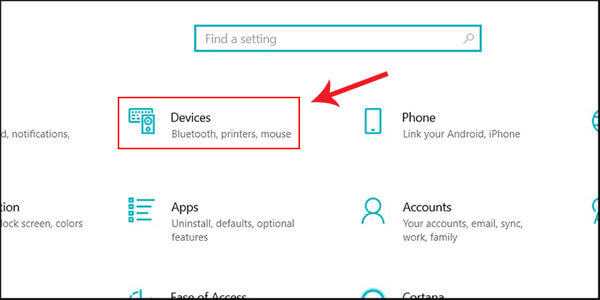
Bước 3: Tại đây, bạn chọn vào tab Printers & Scanners, sau đó nhấn chuột phải chọn vào tên máy in đang sử dụng ở phần Printers & Scanners. Rồi chọn vào Open Queue.
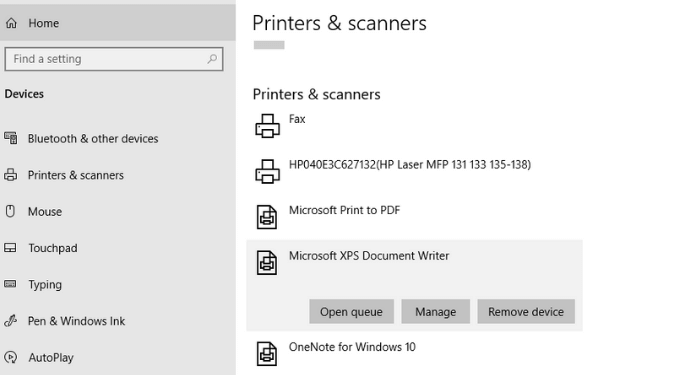
Bước 4: Tiếp theo tại cửa sổ Microsoft Print to PDF, bạn nhấn chuột phải vào nền trắng (hoặc vào Printer) rồi sau đó chọn Cancel All Document là có thể hủy tất cả lệnh in.
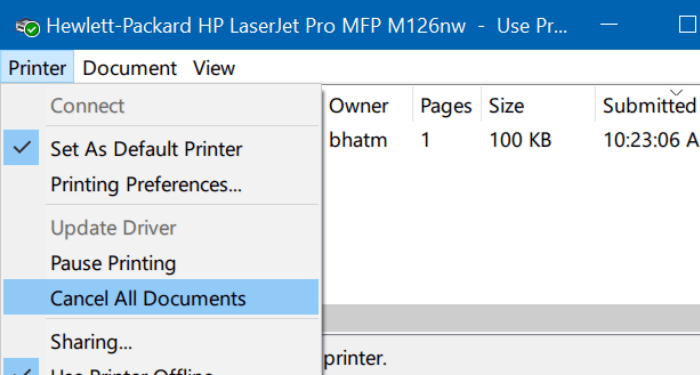
Nếu bạn muốn hủy 1 lệnh in cụ thể, thì nhấn chuột phải vào lệnh in muốn huỷ rồi chọn Cancel.
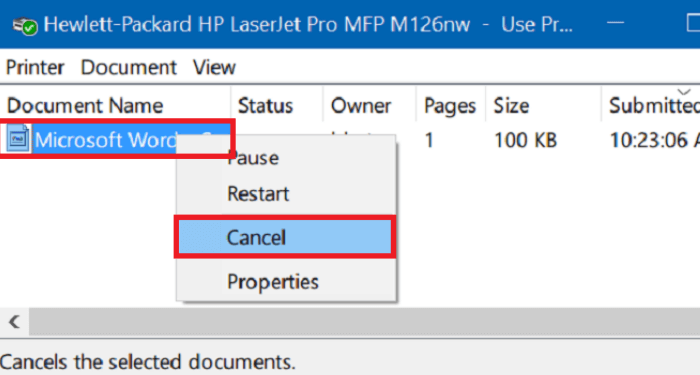
Bên cạnh đó, bạn có thể thao tác nhanh bằng cách nhấn vào biểu tượng máy in trên Taskbar. Sau đó chọn Open All Active Printers.
Tiếp theo, bạn có thể hủy lệnh như cách bên trên.
Đọc thêm: Cách tạo ổ đĩa D trên Win 10
Hủy lệnh in trên Win 10 bằng Command Prompt
Bước 1: Đầu tiên bạn nhấn tổ hợp phím Windows + R và nhập cmd, sau đó nhấn OK để mở hộp thoại Run.
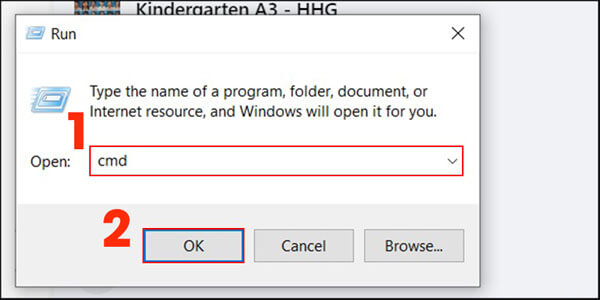
Bước 2: Tại đây, bạn chỉ cần nhập lệnh: net stop spooler rồi nhấn Enter để tắt lệnh in. Đơn giản vậy thôi.
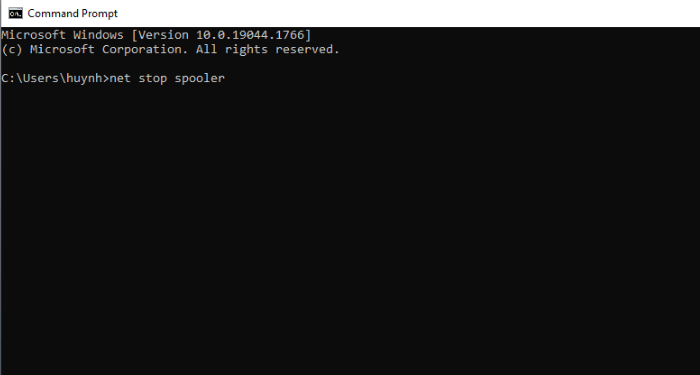
Sử dụng phần mềm thứ 3 để xóa lệnh in
Hiện nay cũng có rất nhiều công cụ để bạn có thể dọn dẹp hàng chờ in trên máy tính Win10. Ví dụ như Print Queue Cleaner, Print Service Manager hay PrintFlush.
Những phần mềm này không chỉ cho phép bạn xóa lệnh in mà chúng còn hỗ trợ nhiều tính năng khác giúp người dùng quản lý in ấn tối ưu nhất có thể.
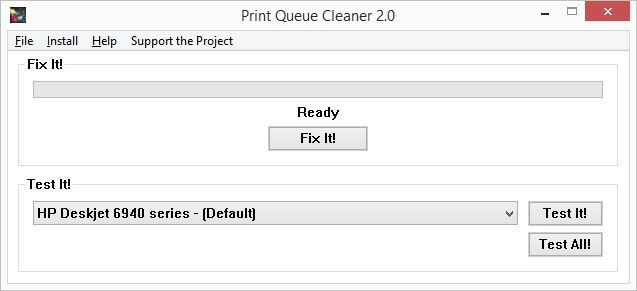
Trên đây là một số cách hủy lệnh in trên Win 10 đơn giản, nhanh chóng mà mình muốn chia sẻ đến bạn. Hy vọng bài viết sẽ giúp ích cho bạn khi gặp một số vấn đề về in ấn để công việc được diễn ra thuận lợi. Chúc bạn thực hiện thành công và cảm ơn bạn đã tham khảo bài viết.
BÀI VIẾT LIÊN QUAN:




